PFMS प्रणाली मार्फत समग्र शिक्षा
अभियान संपूर्ण प्रक्रिया मार्गदर्शन
PFMS प्रणाली मार्फत समग्र शिक्षा अभियान अंतर्गत सर्व आर्थिक व्यवहार करणे
शाळा लॉगिन
आपणास या कार्यालयाने दिलेला युझर आयडी व पासवर्ड टाकुन PFMS प्रणाली मध्ये शाळा लॉगिन करा
बँक अकाऊंट Active
> बँक अकाऊंट अॅक्टिव्ह करणे.
- Bank
- Account Activation Epayment
- Account Activation Epayment वर क्लिक केल्यानंतर
- MH394 - SAMAGRA SHIKSHA हि स्किम सिलेक्ट करणे.
- नंतर शाळेचा अकांऊट नंबर टाकुन सर्च करणे.
आपल्या शाळेची खात्याची माहिती ओपन होईल. त्यानंतर Select या चेक बॉक्स वर टिक करणे,
Effective Data मध्ये त्या दिवसाची तारीख टाकणे,
Account Activation Type मध्ये Epayment using print Advise हे ऑप्शन निवडुन Submit करणे.
Agency Data Operator (Maker) Login व
Agency Data Approver (Checker) Login तयार करणे.
Maker Login तयार करणे
मेकर म्हणजे मुख्याध्यापक यांचे लॉगिन तयार करणे
School Login वरुन Maker तयार करावे लागते त्याकरिता खालील प्रक्रिया
- Master
- User
- Add New
First Name व Last Name मध्ये मुख्याध्यापक यांनी स्वतःची माहिती भरावी.
Email ID वर पासवर्ड येत असल्यामुळे अचुक Email ID टाकावा.
फोन नंबर व मोबाईल नंबर मध्ये स्वतःचा मोबाईल नंबर टाकावा.
Login ID मध्ये शाळेचा युडायस कोड टाकुन समोर do लिहणे.
उदा. 27041201901do व नंतर Submit करणे.
Login ID लिहावे व पासवर्ड आपण नोंदविलेले Email वर येईल ते पासवर्ड प्रथम आपल्या सोयीने बदलून घ्यावे
Checker Login तयार करणे
Checker म्हणजे शाळा व्यवस्थापन समिती चे अध्यक्ष यांचे लॉगिन तयार करणे
School Login वरुन Checker तयार करावे लागते त्याकरिता खालील प्रक्रिया
- Master
- User
- Add New
• याचप्रमाणे Checker ची Login तयार करतांना Add new वर क्लिक करुन Type of user मध्ये Agency Data Approver हे ऑप्शन निवडणे.
First Name व Last Name मध्ये अध्यक्ष यांची माहिती भरावी.
Email ID वर पासवर्ड येत असल्यामुळे अचुक मुख्याध्यापकाचे Email ID टाकावा.
फोन नंबर व मोबाईल नंबर मध्ये मुख्याध्यापकाचा मोबाईल नंबर टाकावा.
Login ID मध्ये शाळेचा युडायस कोड टाकुन समोर da लिहणे.
उदा. 27041201901da व नंतर Submit करणे.
Login ID लिहावे व पासवर्ड आपण नोंदविलेले Email वर येईल ते पासवर्ड प्रथम आपल्या सोयीने बदलून घ्यावे
शाळेच्या मुख्य Login मधुन Log Out करणे.
Vendor तयार करणे
> Agency Data Operator (Maker) ची Login करणे.मेकर च्या लॉगिनतून Vendor तयार करणे
Vendor तयार करणे.
- Master
- Vendor
- Add New
दुकानदाराला Vendor बनवायच्या असल्यास Type of Vendor मध्ये Commercial हे ऑप्शन निवडुन दुकाना विषयक व बँकविषयक माहिती भरणे. अशा प्रकारे आपल्याला आवश्यक असलेले Vendor बनवावे.
एकच दुकानदार अनेक शाळांचा Vendor असेल तर खालील प्रमाणे मॅपिंग करावी.
- Master
- Vendor
- Manage
आहे त्याला Bulk Customization असे म्हणतात.)
- Master
- Bulk Customization
- Manage
यामध्ये सर्वप्रथम MH 394 -SAMAGRA SHIKSHA हि स्किम सिलेक्ट करणे.
Module मध्ये Expenditure निवडणे, Agency Account Choice मध्ये Self निवडणे Bank Account निवडणे.
Customized Name मध्ये आपल्याला ज्या हेड मधुन खर्च करावयाचा आहे ते हेड नोंदवावे.
जसे Composite School
Grant / शाळेचे नाव.
Transaction Type मध्ये Component wise निवडणे, Scheme Component मध्ये 3.2,
Grant / शाळेचे नाव.
Transaction Type मध्ये Component wise निवडणे, Scheme Component मध्ये 3.2,
Composite School Grant समोर टिक करावे.
तसेच त्या खालील 3.2.118a ते 3.2.118d पर्यंत आपणास वितरीत केलेल्या रकमेनुसार Slot निवडावा.
Vendors मध्ये Vendor मध्ये टिक करुन आपणास ज्या Vendor ला रक्कम अदा करावयाची आहे त्याच्या नावासमोर क्लिक करणे.
Default Amount मध्ये रक्कम टाकु नये.
Payment Mode मध्ये Epayment using print Advise हे ऑप्शन निवडुन Save करणे.
Expenditure (खर्च करणे)
Expenditures
→
Add New
Add New वर क्लिक केल्यानंतर आपणासमोर Create Expenditure हि स्क्रिन ओपन होईल.
Scheme- MH 394 - SAMAGRA SHIKSHA
Customization Name - आपण तयार केलेला हेड (लाल कलरमधील) वर क्लिक करणे. जसे, Composite Sch Grant / शाळेचे नाव.
• शाळेचे Bank Account निवडणे.
• Expenditure done For Vendor निवडणे.
Letter / Office Order No. यामध्ये आपल्या शाळेचा जावक क्रमांक व तारीख नोंदविणे. तसेच शाळा व्यवस्थापन समिती दिनांक व ठराव क्रमांक
• Uploded Sanction Letter Date - जावक क्रमांकाची तारीख नोंदविणे. Total Amount- आपणास Vendor ला अदा करावयाची रक्कम नोंदविणे.
• त्यानंतर आपणास ज्याला रक्कम अदा करावयाची आहे त्या Vendor च्या नावासमोर टिक करणे.
टिक केल्यानंतर Component Name मध्ये 3.2.118a ते 3.2.118d पैकी योग्य Component निवडणे., Amount मध्ये वितरीत करावयाची रक्कम नोंदविणे,
Expense Type मध्ये Revenue निवडणे व सेव्ह करणे.
Save केल्यानंतर व्हाऊचर नंबर दिसेल नंतर
Do you want to proceed with payee details ? Yes वर क्लिक करणे.
परत एकदा Vendor ची माहिती चेक करुन Next या बटणावर क्लिक करणे.
Narration for Passbook मध्ये Composite School Grant टाकुन Conform या बटणावर क्लिक करणे.
• Payee Details Save Successfully असा मॅसेज आल्यानंतर Next या बटणावर क्लिक करावे.
• त्यानंतर Submit for Approval वर क्लिक करणे.
> Agency Data Operator (Maker) Login मधुन Log Out करणे.
Chekar Login
यूजर आयडी व पासवर्ड वापरून Chekar Login करून
Agency Data Approver (Chekar) लॉगिन झाल्यावर खालील प्रमाणे Expenditure वर क्लिक करुन
- Manage Bulk Fund
- Expenditure वर क्लिक करणे.
- त्यानंतर Scheme, Bank Account निवडुन सर्च करणे.
लाल कलर मध्ये शाळेचा जावक क्रमांक/ शाळा व्यवस्थापन समिती सभा दिनांक व ठराव दिसेल सदर जावक क्रमांकावर क्लिक करावे.
नंतर Approve या
बटणावर क्लिक करावे.
Confirm या बटणावर क्लिक करावे.
बटणावर क्लिक करावे.
Confirm या बटणावर क्लिक करावे.
Generate PDF या बटणावर क्लिक करुन PDF डाऊनलोड करावी व प्रिंट काढावी.
पीडीएफ ची प्रिंट काढून त्याच्यावर बँकेत नमुना सही करिता दिलेले शिक्का अध्यक्ष व सचिव यांची सही करावे
त्यानंतर सदर Payment प्रिंट बँकेत जमा करावे






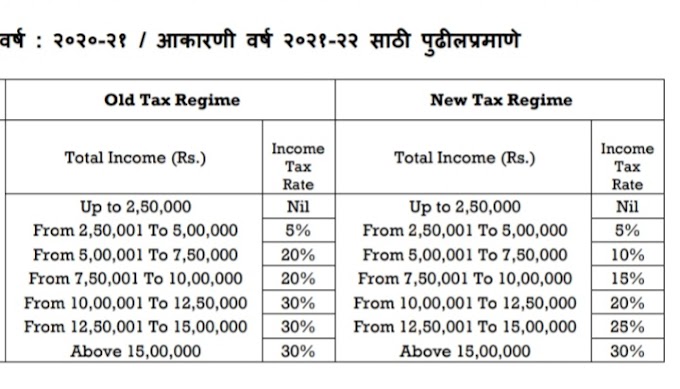






आपली प्रतिक्रिया व सूचना